Informații generale despre aplicație aplicație web cuvânt
Prin aplicarea Microsoft Word Web App, puteți lucra cu documente Microsoft Word direct în browser-ul de pe Web, în cazul în care acestea sunt stocate.
Integrarea completă cu aplicații Word
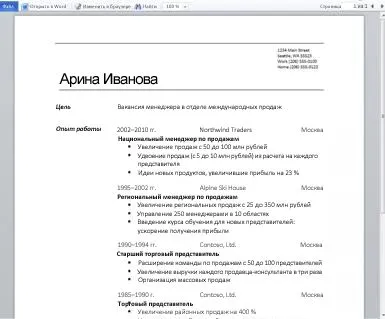
Acum documentul poate vizualiza rapid și imprima, edita în browser și deschideți în Word.
Documentele stocate în serviciul în mediul SharePoint, deschideți aplicația Word Web App direct în browser. Structura și formatul lor este aceeași ca și în vizualizarea Aspect în Word.

Notă: Dacă nu ați instalat componentele Microsoft Silverlight 2 sau mai târziu, aplicație Word Web App afișează o linie cu un link permițându-le pentru a descărca și instala Silverlight. Disponibilitatea componentelor Silverlight nu este o cerință, dar dacă aveți cea mai recentă versiune a platformei Silverlight, un document este afișat mai rapid, în timp ce creșterea calității pare a fi mai mult.
În modul de citire, puteți vizualiza pagina documentului cu pagină, și să navigați la pagina dorită. Pentru a face acest lucru, introduceți numărul paginii sau folosiți butoanele pentru pagina anterioară și pagina următoare.
În plus, prin utilizarea comenzii Find pot fi găsite în documentele de cuvinte și fraze. Rezultatele căutării, astfel, să iasă în evidență.
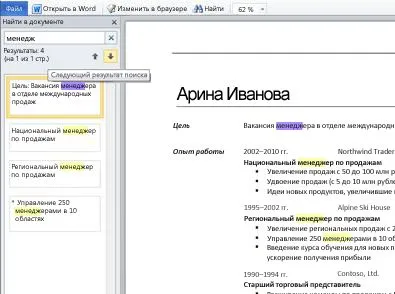
După cum v-ar cu o pagină web, textul în document poate fi identificat, și apoi copiați și lipiți-l într-o altă aplicație.
Print din browserul
Aplicație Word Web App pentru a imprima documente în forma în care este read-only. Pentru a imprima un document, faceți clic pe fila Fișier. și apoi faceți clic pe Print.
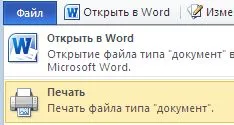
Editare în browser
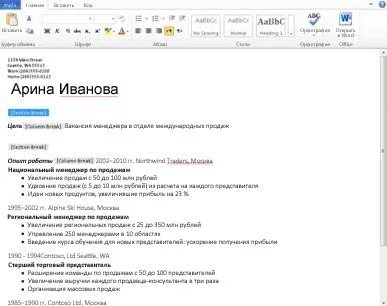
În modul de editare de text, puteți introduce și formatul într-un mod convențional, inclusiv prin utilizarea comenzilor de copiere, pastă, anula și a reface. Format text, puteți utiliza stiluri și comenzile de formatare disponibile pe fila Acasă.
Puteți adăuga, de asemenea, imagini, tabele și hyperlink-uri. Faceți clic pe fila Inserare. pentru a le adăuga.
Pentru a vedea cum va arăta ca modificările aduse documentului, faceți clic pe fila Fișier, apoi faceți clic pe Salvare, și apoi a reveni la modul de citire (pentru a face acest lucru în fila Vizualizare, faceți clic pe Aspect Reading).
editare convenabil în Word
Editare în Word Web App este ideal pentru a face schimbări rapide, cum ar fi remedieri de erori, adăugați imagini și text. Pentru a avea acces la toate capacitățile de Word, faceți clic pe fila Fișier, apoi faceți clic pe Deschidere în Word.
Word Web App va deschide documentul direct în Word pentru calculatoare desktop, care sunt disponibile funcții suplimentare (cum ar fi capacitatea de a personaliza stilurile documentului, schimbarea obiectului SmartArt sau adăuga antete și note de subsol). Când faceți clic pe Salvați în documentul Word este salvat înapoi la serverul Web.